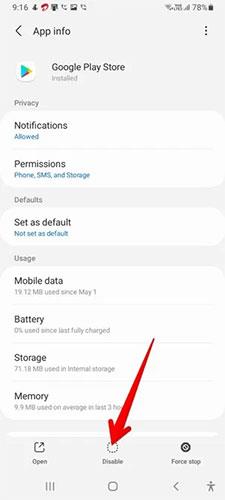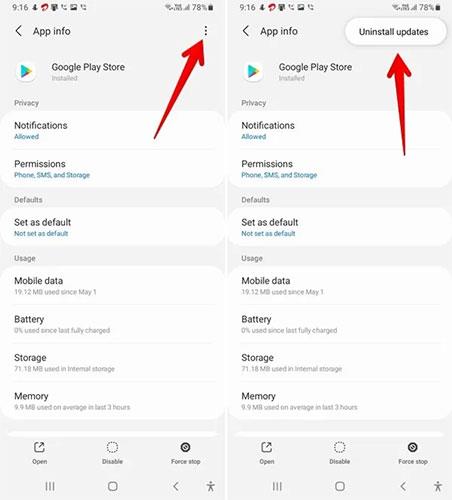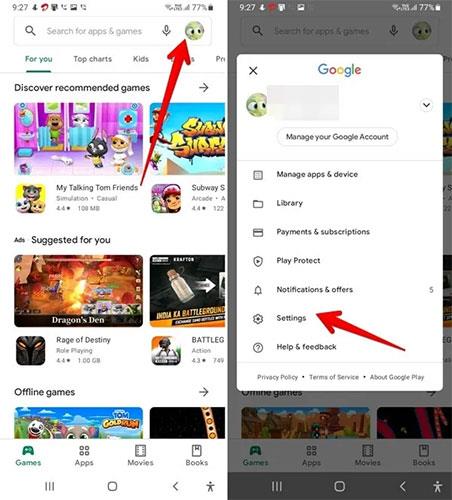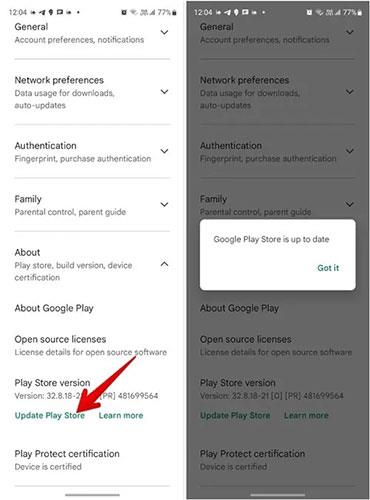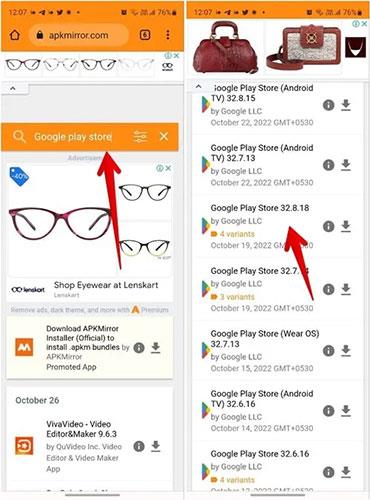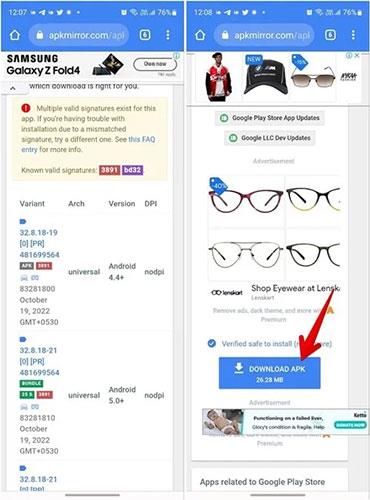Google Play Butik er en app, der er forudinstalleret på de fleste Android-telefoner. Det giver dig mulighed for at downloade apps, bøger, film osv. til din telefon. Nogle gange, hvis der er et problem med dette værktøj på din Android-telefon, er afinstallation og geninstallation af Google Play Butik en af de foreslåede løsninger. Men hvordan gør man det? Lad os se, hvordan du afinstallerer og geninstallerer Google Play Butik på Android gennem følgende artikel!
Sådan afinstallerer du Google Play Butik
Du kan ikke afinstallere Google Play Butik direkte fra din telefon. Du kan dog deaktivere det eller fjerne seneste opdateringer, svarende til at afinstallere Play Butik. Lad os se begge metoder til at afinstallere Play Butik fra din Android-telefon eller -tablet.
Deaktiver Play Butik
Når du deaktiverer Google Play Butik, forsvinder dens ikon fra din Android-telefons startskærm og appskuffe. Du vil heller ikke være i stand til at opdatere eller installere apps ved hjælp af Play Butik. Der vil dog ikke ske noget med eksisterende applikationer. De vil ikke blive slettet fra din telefon. Du skal aktivere Play Butik for at bruge den igen.
1. Åbn "Indstillinger" på din telefon eller tablet.
2. Gå til "Apps" (eller "App & notifikationer" på nogle telefoner), og tryk på "Google Play Butik" under "Alle apps " .

Åbn telefonindstillinger
3. Klik på knappen "Deaktiver". Et bekræftelsesvindue vises. Bekræft venligst handlingen, når du bliver bedt om det.
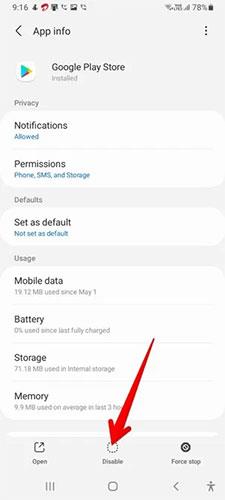
Sluk appen Google Play Butik
Afinstaller opdateringer til Google Play Butik
Afinstallation af Play Butik-opdateringer vil gendanne Play Butik-appen til dens originale version og løser derved eventuelle problemer, der kan have forårsaget appen. Play Butik-appen vises stadig på din telefon, og du kan bruge den normalt. Du kan også installere og opdatere apps fra Play Butik. Dine eksisterende applikationer vil også være sikre.
Grundlæggende kan du fortsætte med at bruge Play Butik-appen ved at lade den være intakt efter afinstallation af opdateringer. Din telefon vil dog automatisk opdatere den i baggrunden. Du kan også opdatere det manuelt som beskrevet i afsnittet om geninstallation af Play Butik. Følg disse trin for at afinstallere Google Play Butik:
1. Åbn "Indstillinger" på din Android-telefon.
2. Klik på "Apps", og vælg derefter Google Play Butik under "Alle apps".

Åbn Indstillinger
3. Tryk på ikonet med tre prikker øverst, og vælg "Afinstaller opdateringer" i menuen.
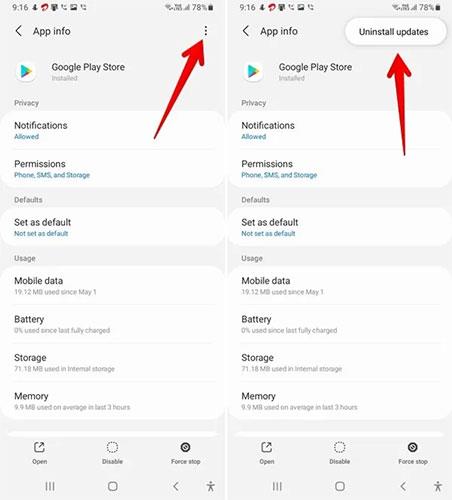
Afinstaller opdateringen
Sådan geninstalleres Google Play Butik
Når du har afinstalleret Play Butik-appen, kan du geninstallere den på 1 af 4 måder.
Aktiver Google Play Butik
Hvis du har deaktiveret Google Play Butik ved hjælp af metode #1 ovenfor, skal du bare aktivere den for at begynde at bruge den igen.
For at aktivere Play Butik skal du åbne Indstillinger > Apps > Google Play Butik . Klik på Aktiver.
Lad Play Butik opdatere automatisk
Som standard opdaterer Google Play Butik automatisk i baggrunden, så længe den er forbundet til internettet, efter du har afinstalleret dens opdateringer. Forlad bare Google Play Butik i et par minutter, og den opdateres af sig selv.
Opdater Play Butik manuelt
Hvis Google Play Butik ikke opdaterer automatisk, eller du vil søge efter nye opdateringer manuelt, tilbyder din Android-telefon en skjult måde at gøre dette på.
1. Åbn applikationen Google Play Butik på din telefon.
2. Tryk på profilfotoikonet øverst, og vælg "Indstillinger" i menuen.
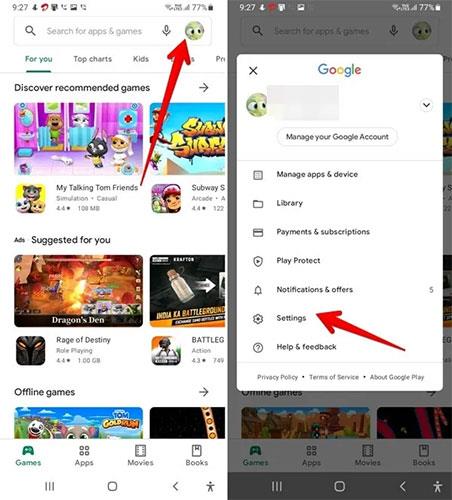
Åbn indstillingerne for Google Play Butik
3. Klik på "Om" for at udvide dette afsnit.
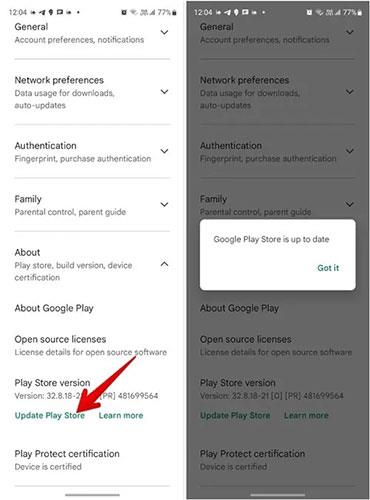
Opdateringsknap til Google Play Butik
4. Klik på knappen "Opdater Play Butik" i Play Butik-versionen. Hvis en opdatering er tilgængelig, begynder Play Butik at opdatere. Ellers vil du modtage en notifikation om, at Play Butik er blevet opdateret.
Tip : Hvis du ikke kan se knappen "Opdater Play Butik" , skal du trykke på "Play Butik version" for at opdatere manuelt.
Installer eller opdater Play Butik manuelt ved hjælp af APK
Endelig kan du manuelt installere den opdaterede version af Play Butik på din Android-telefon ved hjælp af dens APK. Følg nedenstående trin.
1. Åbn APKMirror.com, et af de betroede websteder til at downloade APK'er.
2. Søg i Google Play Butik på hjemmesiden.
3. Tryk på den seneste version af Google Play Butik.
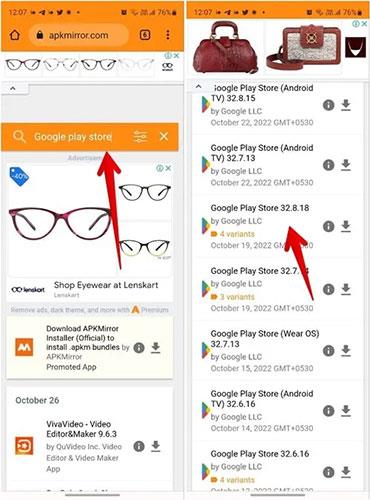
Google Play Butik APK-installationsversion
4. På den næste skærm skal du rulle ned for at finde variationer af den aktuelle version. Find den version, der er kompatibel med din telefon, og tryk på knappen "Download APK".
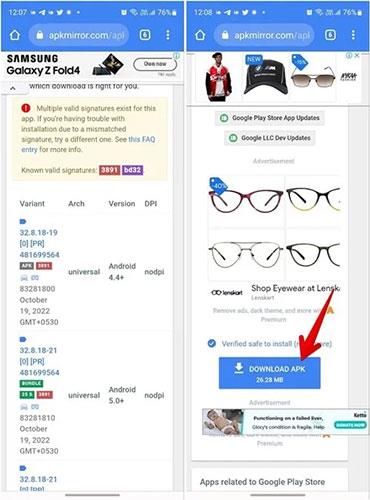
Download APK Google Play Butik
5. Når du har downloadet APK-filen , skal du klikke på filen for at installere. Du kan blive bedt om tilladelse til at installere apps fra ukendte kilder. Gør det for at tillade, at appen installeres på din enhed.
Tip : Hvis du har problemer med at installere Play Butik fra APK, kan du læse Quantrimang.coms guide for at lære, hvordan du installerer apps fra ukendte kilder på Android .